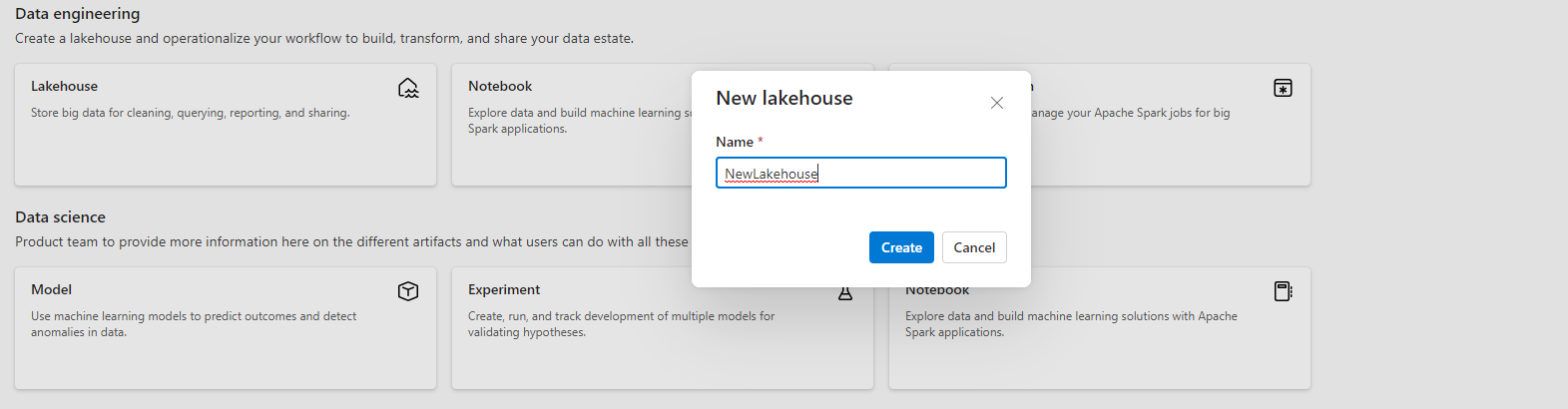使用 Lakehouse 将数据引入 OneLake
本教程是创建湖屋并开始使用与其交互的基本方法的快速指南。 完成本教程后,你将在 Microsoft Fabric 内部预配一个在 OneLake 上运行的湖屋。
创建湖屋
登录 Microsoft Fabric。
使用主页左下角的工作负载切换器图标切换到数据工程。
从左侧菜单中选择“工作区”。
若要打开工作区,请在顶部的搜索文本框中输入其名称,然后从搜索结果中选择它。
在工作区主页的左上角,选择“新建”,然后选择“湖屋”。
为湖屋命名,然后选择“创建”。
此时将创建一个新湖屋,如果这是你的第一个 OneLake 项目,则会在后台预配 OneLake。
此时,你有一个在 OneLake 上运行的湖屋。 接下来,添加一些数据并开始组织湖。
将数据加载到湖屋
在左侧的文件浏览器中,选择“文件”,然后选择“新建子文件夹”。 为子文件夹命名,然后选择“创建”。
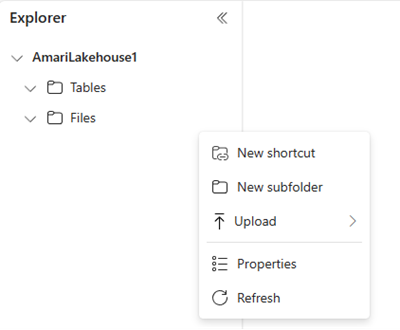
可以重复此步骤,以便根据需要添加更多子文件夹。
选择一个文件夹,然后从列表中选择“上传文件”。
从本地计算机中选择所需的文件,然后选择“上传”。
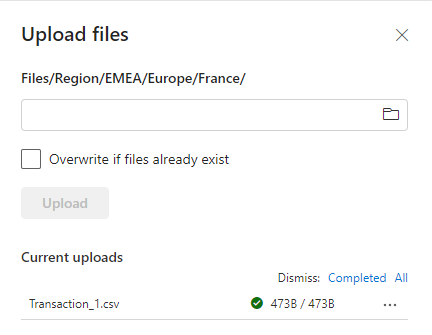
你现在已将数据添加到 OneLake。 若要批量添加数据或计划将数据加载到 OneLake 中,请使用“获取数据”按钮创建管道。 在 Microsoft Fabric 决策指南:复制活动、数据流或 Spark中查找有关获取数据的选项的详细信息。
选择已上传文件的“更多”图标 (…),然后从菜单中选择“属性”。
“属性”屏幕显示文件的各种详细信息,包括用于笔记本的 URL 和 Azure Blob 文件系统 (ABFS) 路径。 可以将 ABFS 复制到 Fabric 笔记本,以使用 Apache Spark 查询数据。 若要详细了解 Fabric 中的笔记本,请参阅使用笔记本浏览湖屋中的数据。
你已经创建了第一个湖屋,且将其中的数据存储在了 OneLake 中。